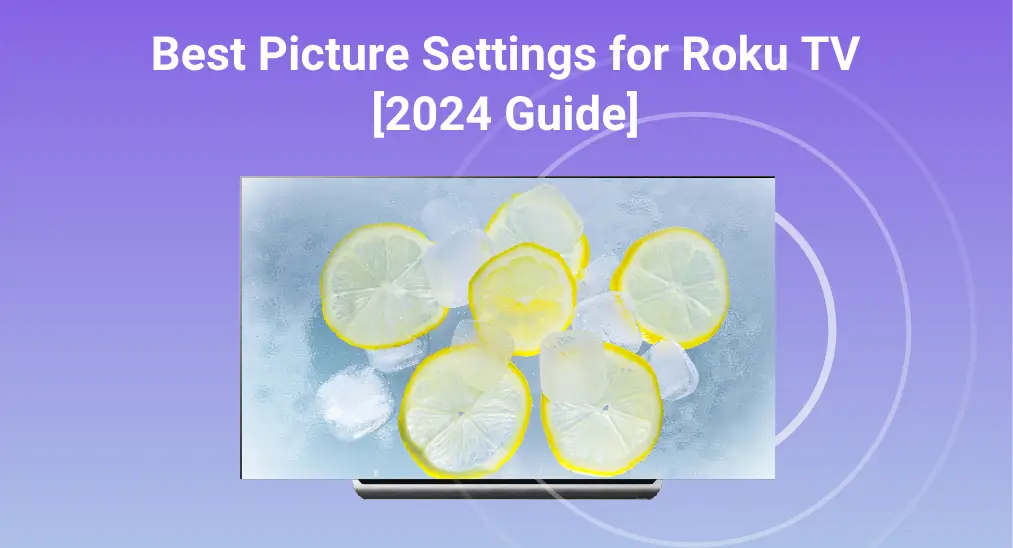
Wondering how to get the best picture settings for Roku TV? This guide walks you through the available picture modes and provides step-by-step instructions to adjust settings based on what you're watching—whether it's sports, movies, or local news.
Inhaltsverzeichnis
Verschiedene Bildmodi auf Roku
Your Roku TV offers a variety of picture modes, allowing you to customize how the image looks based on your personal viewing habits and preferences. Whether you're watching movies, playing games, or catching up on local channels, you can easily adjust the settings to suit your needs.
In this section, we'll walk you through the different picture modes available on your Roku TV, so you can choose the best picture setting for Roku TV for you. Now let's take a look at the picture modes you can use on your Roku first.
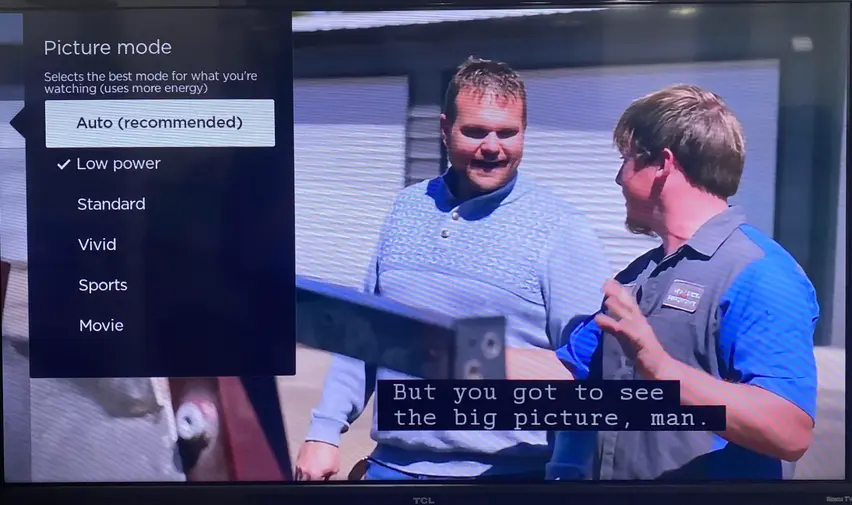
| Bildmodelle | Kurze Einführung |
| Auto | a recommended model that adjusts your TV settings for what you're watching automatically |
| Niedrige Leistung | Eine Standardeinstellung, die den Energieverbrauch optimiert, genau wie ihr Name. |
| Standard | freundlich für den täglichen Gebrauch in mäßig bis hell beleuchteten Räumen |
| Lebhaft | Ein intensives und brillantes Bild eignet sich für Räume mit viel Licht. |
| Sportarten | die beste Wahl für häufiges Schwenken der Kamera und Actionaufnahmen, wie beim Sportsehen. |
| Film | ideales Filmanschauerlebnis in einem dunkleren Raum mit einer immersiven Erfahrung. |
| Spiel | Videoverarbeitungselemente wie Rauschunterdrückung, De-Interlacing und Bewegungsglättung werden ausgeschaltet, um die Leistung des Fernsehers für Videospiele zu optimieren. |
If you're using a 4K Roku TV, you'll have access to Expert Picture Settings. This feature allows you to fine-tune advanced picture options, including color temperature, white balance, gamma, and color management. It's ideal if you are familiar with detailed picture adjustments and want to get the best picture setting for TCL Roku TV.

So Passen Sie die Besten Bildeinstellungen für Roku TV an
Now, let's see the ways to take the best picture settings for onn Roku TV. No Roku devices other than Roku TVs have picture settings, so the only setting that can be changed is the Display type and you have to use the TV's adjustments for any other picture settings.
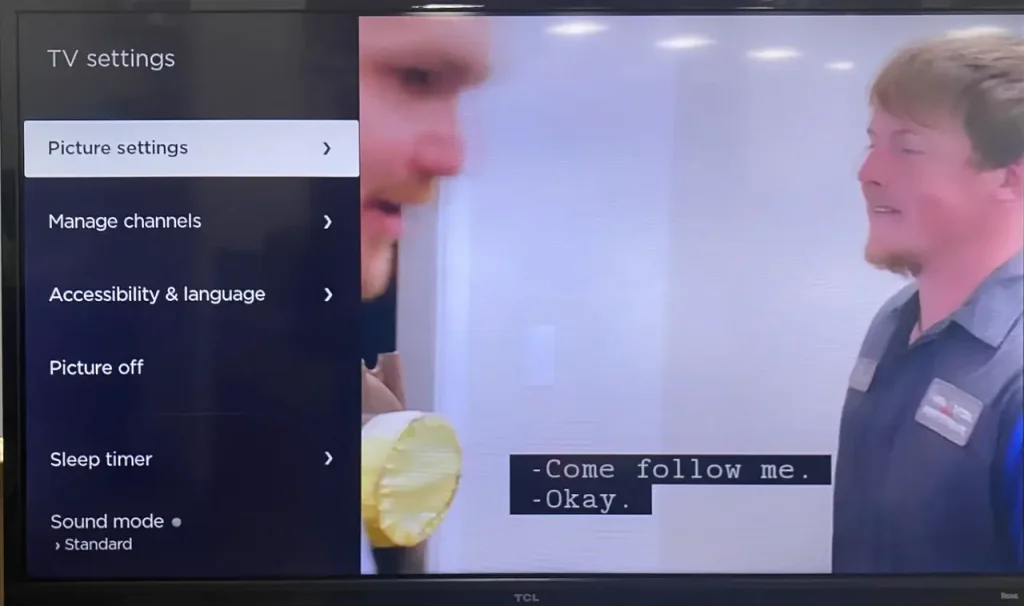
Schritt 1. Beginnen Sie mit dem Streamen eines Films oder einer Fernsehsendung oder wechseln Sie zum Live-Fernseher, HDMI oder AV-Eingang, mit dem Ihre anderen Geräte verbunden sind.
Schritt 2. Drücken Sie die Star * Taste auf der Roku-Fernbedienung, um anzukommen. Einstellungen Menü.
Schritt 3. Wählen Bildeinstellungen > Bildmodus, dann wählen Sie Ihr gewünschtes Bildmodell aus.
Tipps: Ihr Fernseher wird sich an Ihre Bildmodellpräferenzen erinnern, die bei jedem Wechsel zwischen den Eingängen wieder auf den von Ihnen ausgewählten Bildmodus zurückwechseln. Außerdem können Sie versuchen, zu verwenden. a free Roku remote app to get the best Roku picture settings if your Roku remote can't work.

Laden Sie die Fernbedienung für den Roku-Fernseher herunter
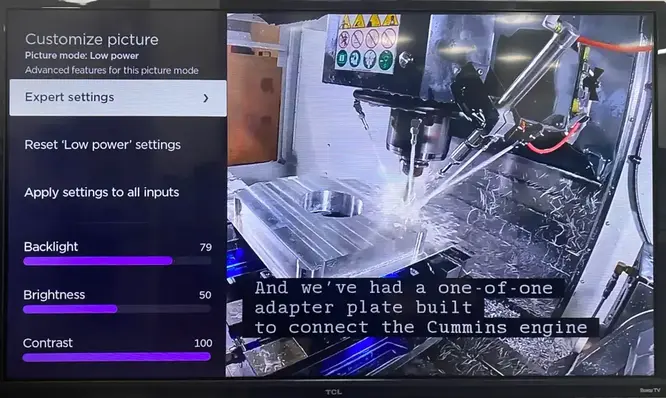
Um auf das Menü für Expertenbildeinstellungen auf Ihrem Roku zuzugreifen, müssen Sie sicherstellen, dass Ihr Roku Fernseher Betriebssystem OS12.5 oder höher verwendet.
Schritt 1. Drücken Sie die Zuhause Drücken Sie die Taste auf Ihrer Roku-Fernbedienung und gehen Sie zu Einstellungen > System > Softwareaktualisierung > Check now um sein Betriebssystem verfügbar zu machen.
Schritt 2. Starten Sie einen Film oder eine Fernsehsendung auf Ihrem Fernseher und drücken Sie die Star* Taste auf Ihrer Roku-Fernbedienung oder App auswählen. Bildeinstellungen > Bildeinstellungsmodus anpassen > Experteneinstellungen.
Nachdem Sie den oben beschriebenen Einstellungsprozess durchgeführt haben, können Sie Ihren Roku in mehreren Modi genießen!
Zusammenfassend
Nun kennen Sie die Schritte, um die besten Bildeinstellungen für TCL Roku Fernseher und für andere Marken von Roku Fernseher. Als Reaktion darauf wird Ihr Fernseher diese Einstellungen übernehmen, wenn Sie zurück sind. Sie können auch die vorhandenen Bildeinstellungen zurücksetzen. Einstellungen > Bildeinstellungen > Anpassen des Bildes > Einstellungen zurücksetzen > Zurücksetzen alle gemachten Einstellungen löschen.
Beste Bildeinstellungen für Roku Fernseher FAQ
F: Wie kann ich die Bildqualität auf Roku verbessern?
Schritte 1. Drücken Zuhause Auf Ihrer Roku-Fernbedienung.
Schritt 2. Scrollen Sie nach unten und wählen Sie aus. Einstellungen.
Schritt 3. Wählen Anzeigetyp, wählen Sie einen der verfügbaren Typen aus und drücken Sie OK Auf Ihrer Fernbedienung.
Wenn Sie eine Benachrichtigung erhalten, dass Ihr Fernseher einen Anzeigetyp nicht unterstützt, können Sie dennoch den Anzeigetyp auswählen und es trotzdem versuchen.
F: Was ist der beste Bildmodus für Roku Fernseher?
There are different perspectives for the best picture mode, while Roku recommends the auto model because it can adjust your TV settings for what you're watching automatically. However, you can have your own ideas according to different TV channel types.








